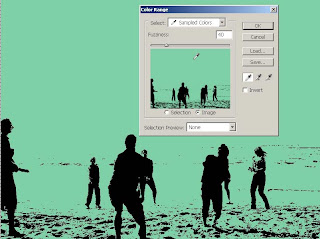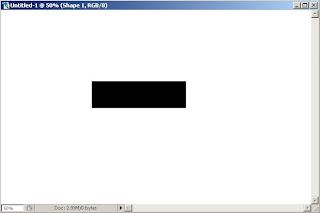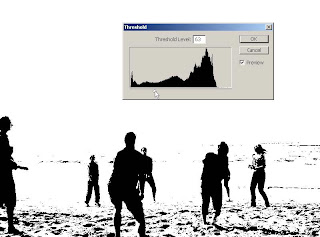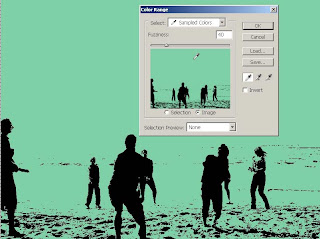Suna cam urat cuvantul asta, dar cu ajutorul acestui
Threshold putem realiza figuri ca mai jos, pe care probabil le-ati intalnit in multe reviste de publicitate, sau chiar pe net, pe diverse site-uri

Cu ajutorul
Threshold-ului putem realiza imagini cu tonalitati duble (
duotones), iar functia pe care o face e urmatoare: converteste o imagine color sau grayscale intr-o imagine alb/negru cu contrast puternic (nu vedem tonalitati de gri, ci doar alb si negru). Mai bine va arat cum se face. Deschideti urmatoarea poza :

Mergeti la
Image - Adjustments - Threshold si introduceti valoarea
63. Apoi mergeti la
Image - Adjustments - Hue&Saturation si introduceti valorile
311,60,35 (nu uitati sa aveti bifat
colorize). Salvati imaginea cu un alt nume, apoi redeschideti prima imagine, mergeti iar la
Threshold si introduceti
63, apoi la
Hue&Saturation (bifati
Colorize), punand valorile:
151,46,-35 pentru a colora cerul.
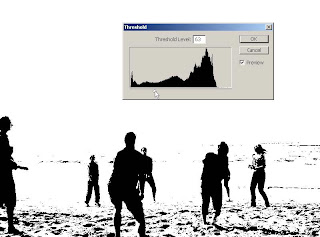

Cu aceasta imagine deschisa, cautati optiunea
Color Range sub meniul
Select, iar in fereastra ce va apare dati un click pe cer apoi pe OK. Apoi apasati
Ctrl+C si mergeti la cealalta imagine si apasati
Ctrl+V, si ar trebui ca imaginea finala sa fie precum cea de la inceputul tutorialului.